Erfahren Sie, wie Sie das Einschaltkennwort Ihres Win10-Computers ändern
Um Computerdaten zu schützen, legen wir häufig ein Einschaltkennwort für den Computer fest, um Informationslecks zu verhindern. Einige Internetnutzer haben jedoch ein relativ komplexes Passwort für ihren Win10-Computer festgelegt. Es ist mühsam, es jedes Mal einzugeben, wenn der Computer gestartet wird, und es kann leicht vergessen werden, sodass sie das Win10-Startpasswort ändern möchten. Der folgende Editor zeigt Ihnen, wie Sie das Startkennwort Ihres Win10-Computers ändern.
Die spezifischen Schritte sind wie folgt:
1. Klicken Sie auf die Schaltfläche „Start“ von Win10 und dann auf die Option „Einstellungen“.
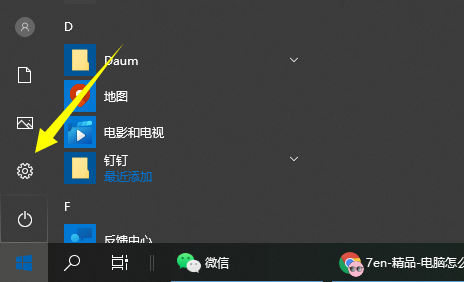
2. Klicken Sie auf die Option „Konto“.
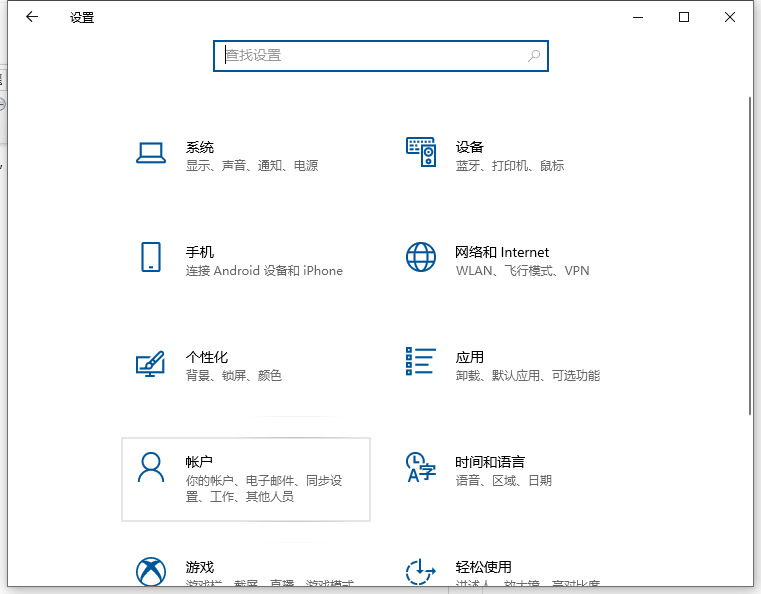
3. Klicken Sie links auf „Anmeldeoptionen“ und dann unter der Option „Passwort“ auf „Ändern“.
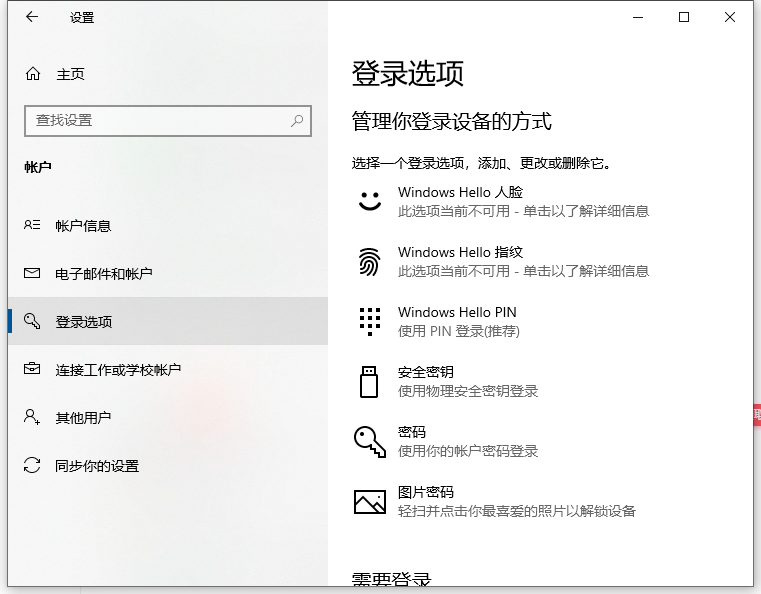
4. Zunächst erscheint ein Fenster zur Eingabe des aktuellen Passworts.
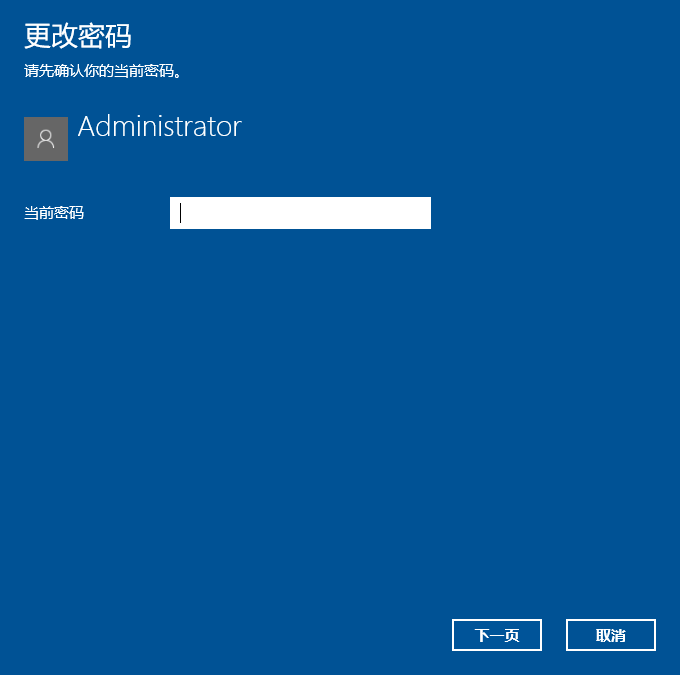
5. Nachdem Sie auf Weiter geklickt haben, können Sie ein neues Passwort festlegen.
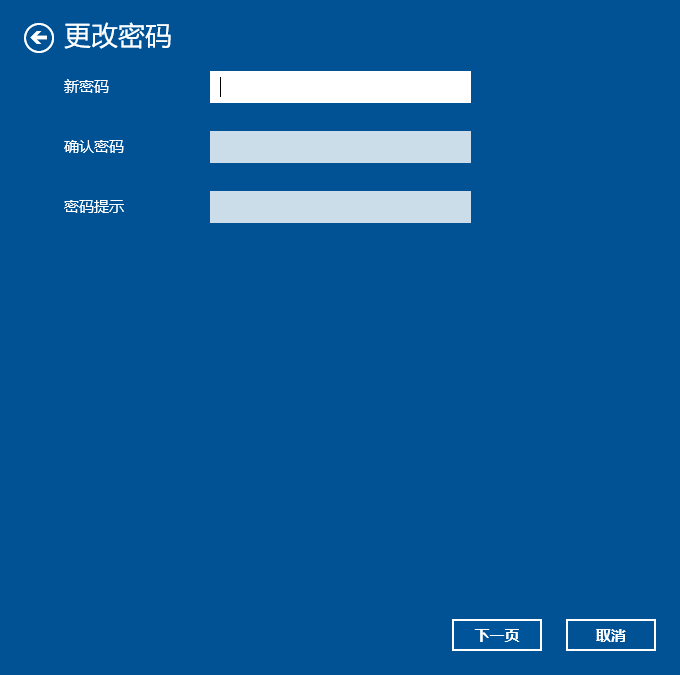
Die oben beschriebene Methode zum Ändern des Win10-Computer-Startkennworts kann dem Tutorial folgen.
Das obige ist der detaillierte Inhalt vonErfahren Sie, wie Sie das Einschaltkennwort Ihres Win10-Computers ändern. Für weitere Informationen folgen Sie bitte anderen verwandten Artikeln auf der PHP chinesischen Website!

Heiße KI -Werkzeuge

Undresser.AI Undress
KI-gestützte App zum Erstellen realistischer Aktfotos

AI Clothes Remover
Online-KI-Tool zum Entfernen von Kleidung aus Fotos.

Undress AI Tool
Ausziehbilder kostenlos

Clothoff.io
KI-Kleiderentferner

AI Hentai Generator
Erstellen Sie kostenlos Ai Hentai.

Heißer Artikel

Heiße Werkzeuge

Notepad++7.3.1
Einfach zu bedienender und kostenloser Code-Editor

SublimeText3 chinesische Version
Chinesische Version, sehr einfach zu bedienen

Senden Sie Studio 13.0.1
Leistungsstarke integrierte PHP-Entwicklungsumgebung

Dreamweaver CS6
Visuelle Webentwicklungstools

SublimeText3 Mac-Version
Codebearbeitungssoftware auf Gottesniveau (SublimeText3)

Heiße Themen
 1379
1379
 52
52


